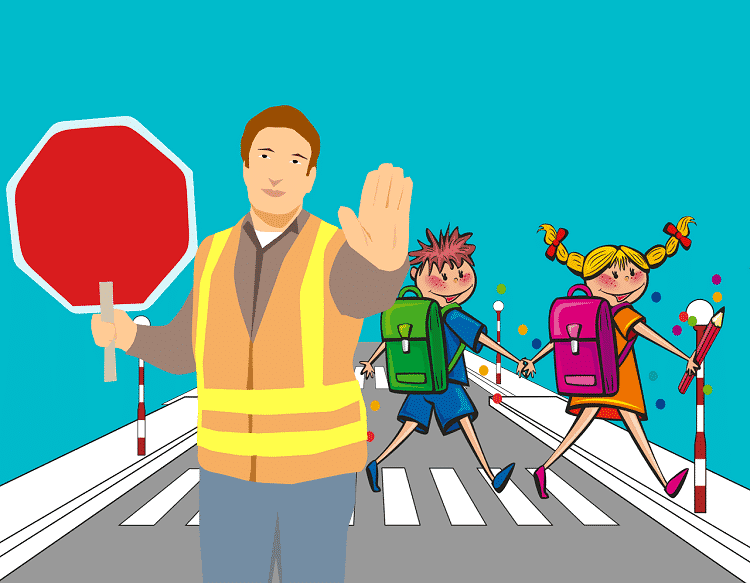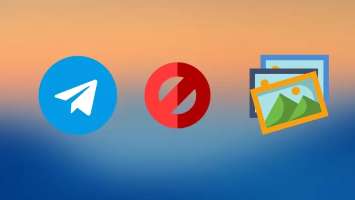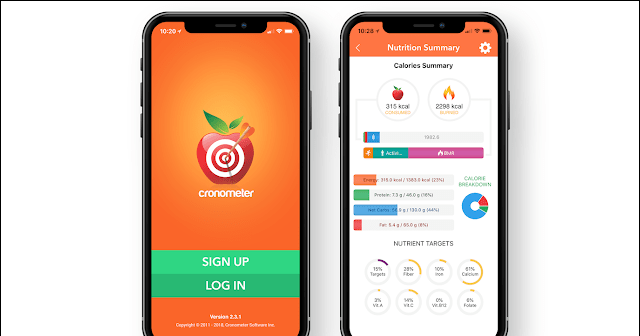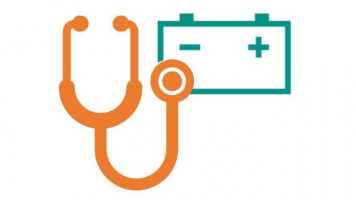WhatsApp — популярный мессенджер по разным причинам. Однако WhatsApp не застрахован от ошибок. Будучи онлайн-сервисом, он подвержен периодическим сбоям. Одна из таких ошибок — когда WhatsApp выдаёт ошибку. Это видео недоступно.Если вы столкнулись с этой проблемой, это руководство подойдет для исправления ошибки «Это видео недоступно» в WhatsApp.
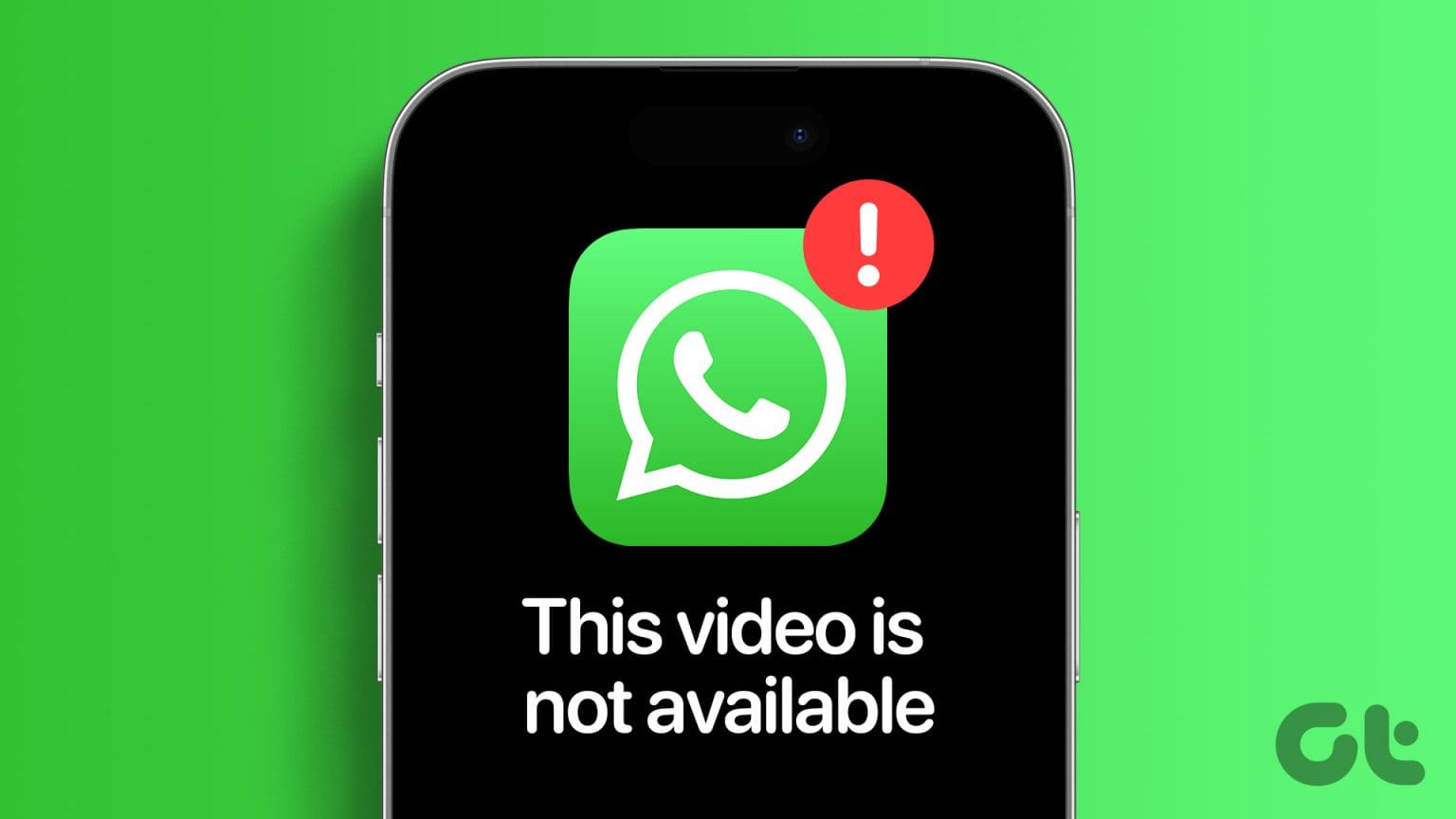
Прежде чем начать, убедитесь, что вы не удалили видео с устройства. Как вы увидите, «Это видео недоступно из-за ошибки в видеофайле». Когда вы нажмёте «Предварительный просмотр». Разобравшись с этим, приступим к исправлениям.
1. Проверьте, не работает ли WhatsApp.
Как и любая другая онлайн-платформа, серверы WhatsApp могут выйти из строя из-за технического обслуживания или по другим причинам. Вы можете проверить, не работает ли WhatsApp, с помощью Down Detector, перейдя по ссылке ниже:
Проверьте, не работает ли WhatsApp
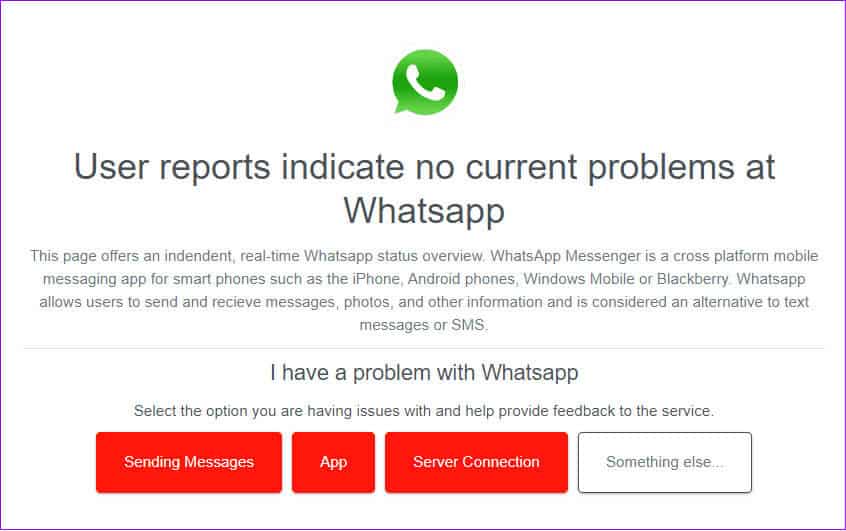
Если Down Detector указывает на ошибку сервера, единственное, что вам остаётся, — это подождать, пока проблема не будет решена, или рассмотреть возможность использования другого альтернативного WhatsApp. Однако, если вы видите Сообщения пользователей свидетельствуют об отсутствии текущих проблем с WhatsApp. Итак, воспользуйтесь приведенными ниже методами, чтобы исправить ошибку в WhatsApp. Это видео недоступно.
2. Проверьте подключение к Интернету.
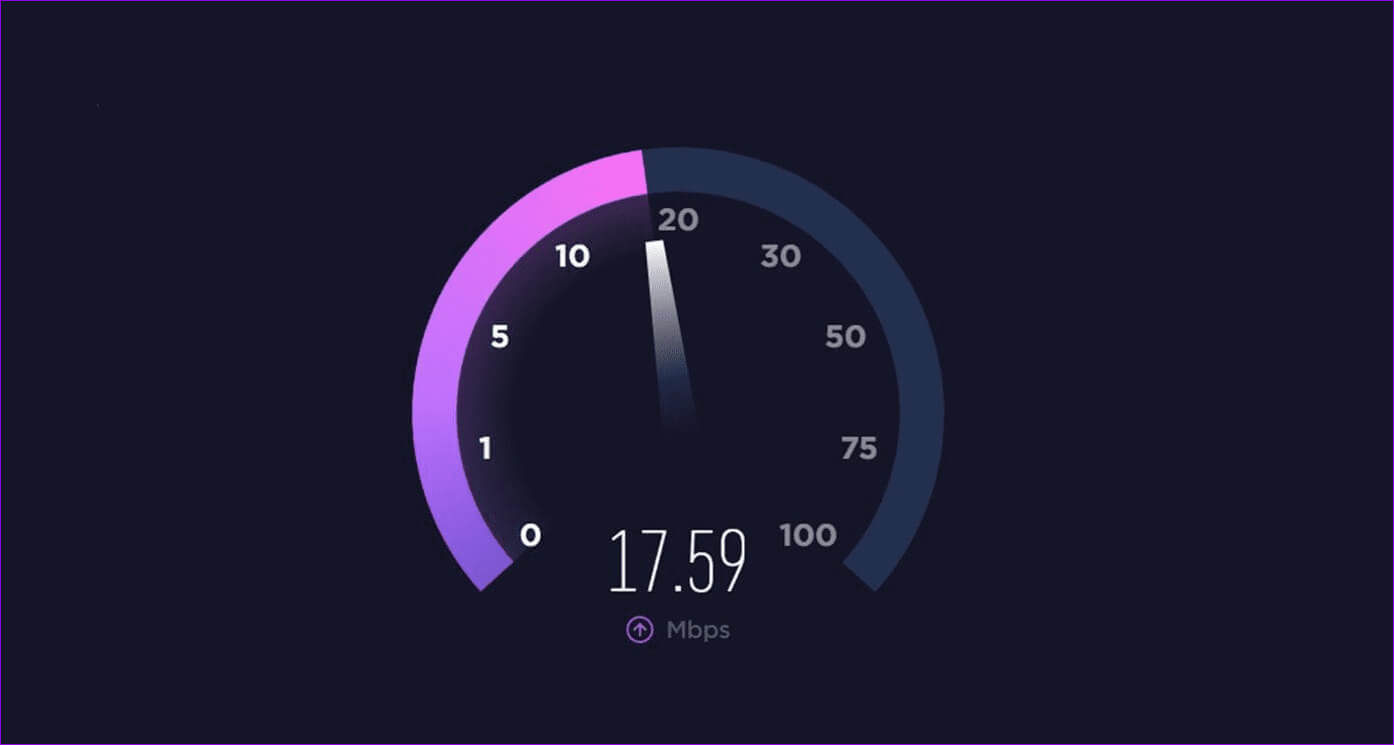
Для загрузки файлов в WhatsApp также требуется хорошее интернет-соединение. Поэтому убедитесь, что оно у вас есть. Хорошее интернет-соединение Чтобы загрузить и воспроизвести видео без ошибок, для быстрой проверки интернета вы можете попробовать воспроизвести видео на YouTube или запустить тест скорости, перейдя по ссылке ниже.
Проверьте скорость вашего интернета
3. Проверьте дату и время вашего устройства.
Если ваше устройство отображает неправильное время, возможно, есть Ошибка загрузки видео Поэтому WhatsApp отображает ошибку «Это видео недоступно». Если вы используете WhatsApp в веб-версии, попробуйте изменить время в своей системе. Windows Или на Mac. Вот как изменить время на смартфоне:

на Android
Шаг 1: Открыть Настройки > Нажмите «Общее управление».
Шаг 2: Нажмите на Дата и время.
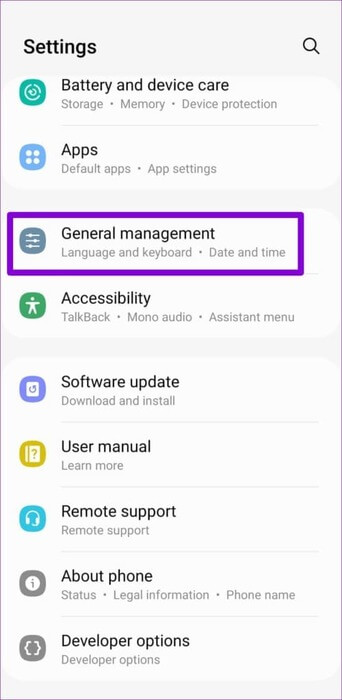
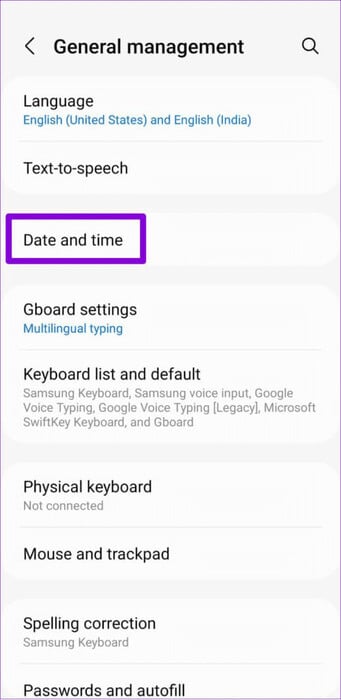
Шаг 3: переключиться на Автоматическая дата и время.
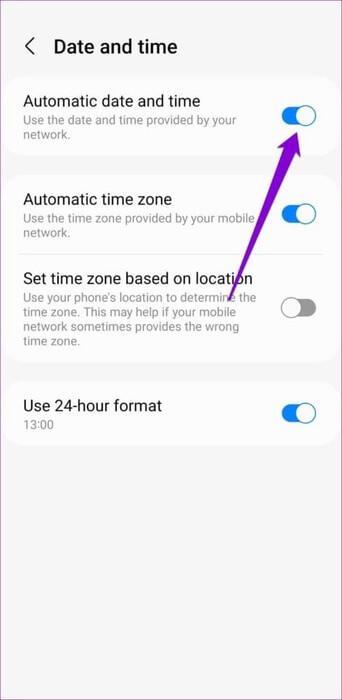
на айфоне
Шаг 1: Перейти к Настройки > Общие > Дата и время.
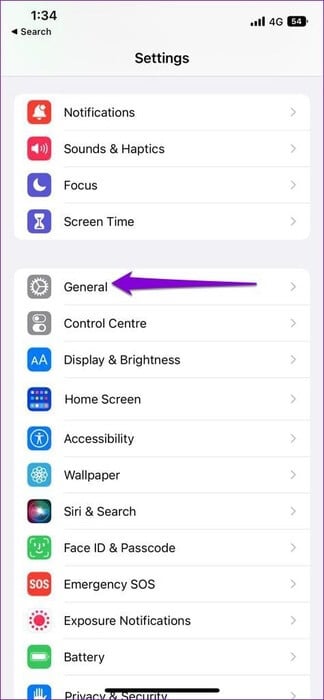
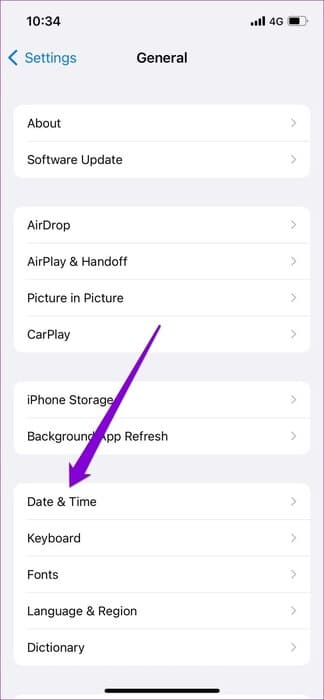
Шаг 2: переключиться на «Автоматически назначается».
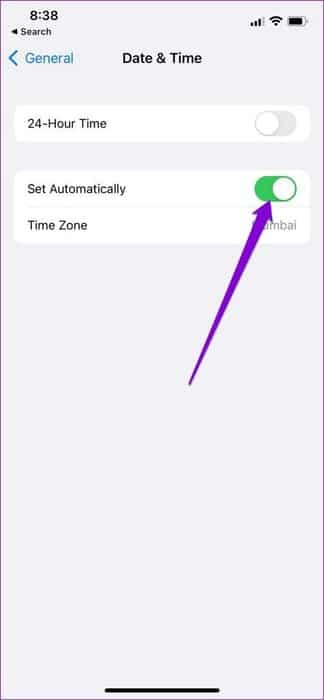
4. Включите видимость WhatsApp для медиа
Если вы отключите настройки видимости медиафайлов в WhatsApp, это может повлиять на воспроизведение видео, из-за чего WhatsApp не сможет сохранять видео в галерее вашего устройства. Это приводит к ошибке при воспроизведении видео. Чтобы включить эту функцию, выполните следующие действия:
на айфоне
Шаг 1: Открыть WhatsApp > Перейдите в Настройки > Чаты.
Шаг 2: переключиться на Сохранить в фотопленке.
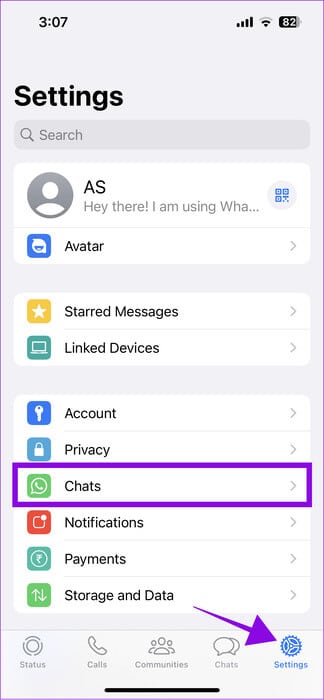
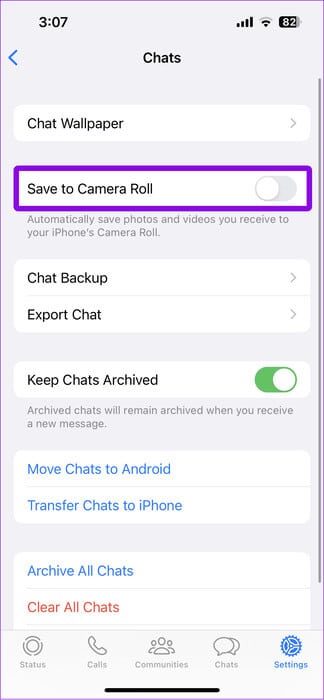
на Android
Шаг 1: Открыть WhatsApp > Нажмите на трехточечное меню вверху.
Шаг 2: выберите Настройки.
Шаг 3: Открыть «Хранение и данные».
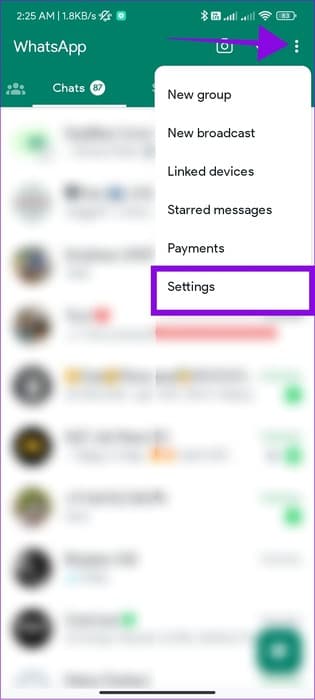
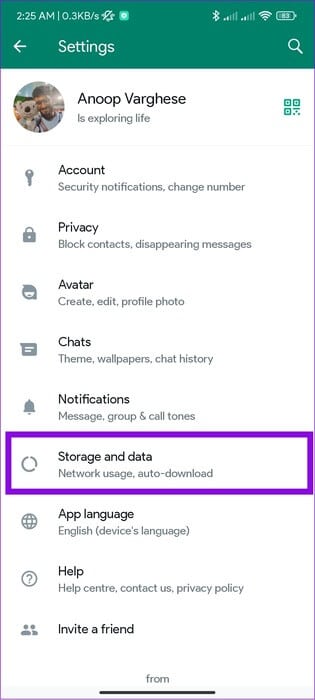
Шаг 4: в «Загружать медиа автоматически», выберите При использовании мобильных данных Выберите видео.
Шаг 5: Нажмите на Ok Для подтверждения. Повторите то же самое с При подключении через Wi-Fi И в роуминге.
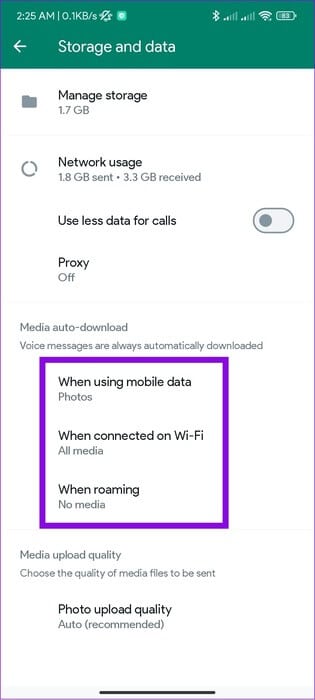
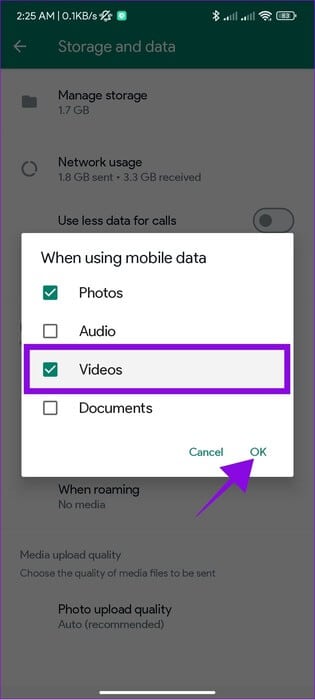
5. Включите синхронизацию для WhatsApp Web.
Если вы видите ошибку в WhatsApp Web, это может быть связано со следующими причинами: Функция синхронизации не работает Между WhatsApp на смартфоне и компьютером. Вот как включить синхронизацию в WhatsApp:
на Android
Шаг 1: Открыть Настройки и нажмите «Пароли и учетные записи».
Шаг 2: выберите WhatsApp.
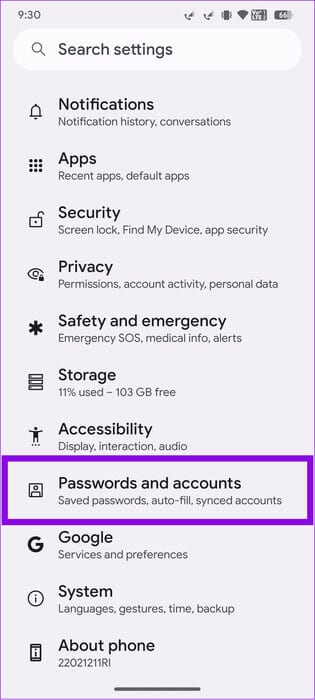

Шаг 3: Нажмите «Синхронизировать учетную запись».
Шаг 4: Нажмите на Три точки в правом верхнем углу.
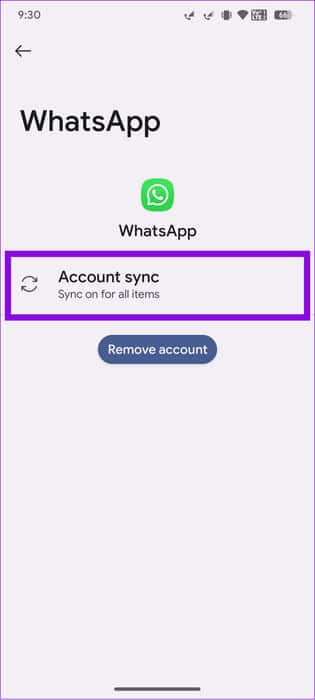
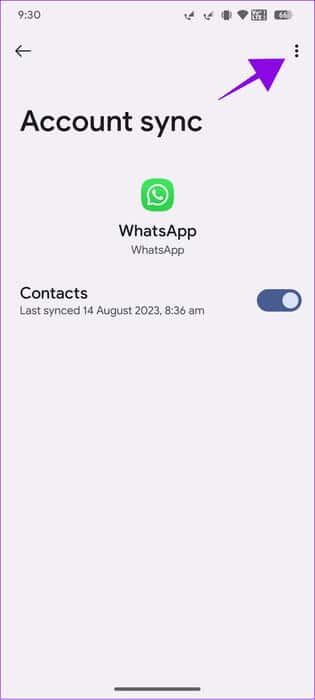
Шаг 5: выберите Синхронизировать сейчас.
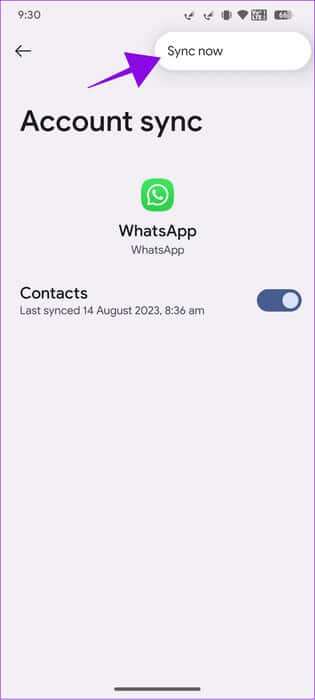
на айфоне
Шаг 1: Открыть Настройки и нажмите «Конфиденциальность и безопасность» > Выберите «Фотографии».
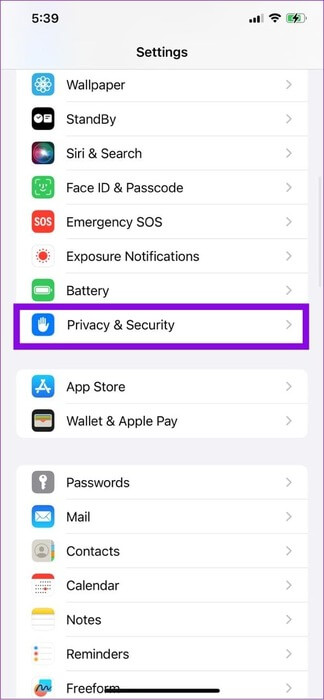
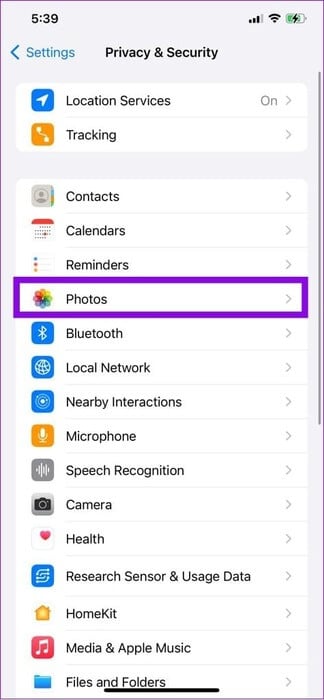
Шаг 2: Нажмите на WhatsApp И выберите Полный доступ.
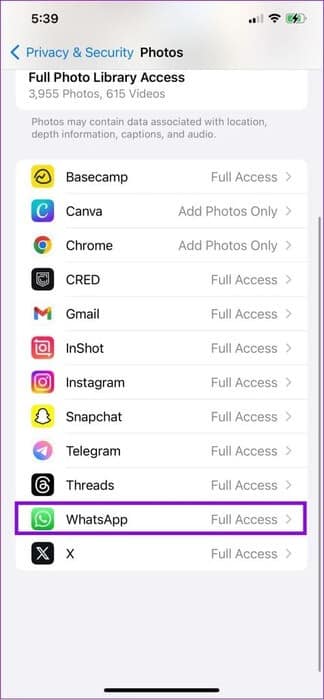
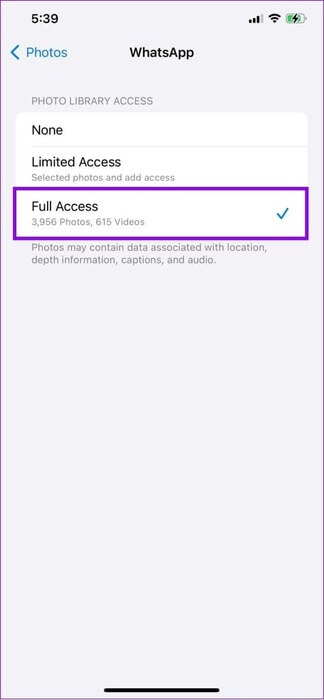
6. Включение и выключение режима полета (режим полета)
Помимо этого, вы также можете Включение и выключение режима полета на iPhone и Android. Вот шаги:
Шаг 1: Открыть Панель быстрого доступа أو пульт управления На вашем смартфоне нажмите кнопку Режим полета.
Это приведет к Включить режим полета.
Шаг 2: Теперь подождите несколько раз, а затем нажмите на код еще раз, чтобы отключить его.
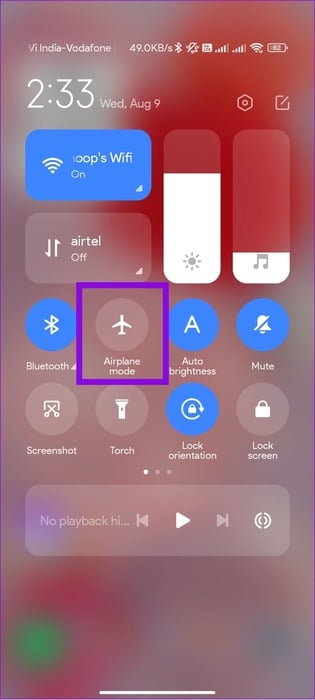
7. ПРИНУДИТЕЛЬНАЯ ОСТАНОВКА ПРИЛОЖЕНИЯ НА ANDROID
Ты тоже можешь Принудительная остановка Перезапустите WhatsApp и посмотрите, поможет ли это. Вот как это сделать:
Шаг 1: Открыть Настройки > Нажмите «Приложения» и выберите «Управление приложениями»..
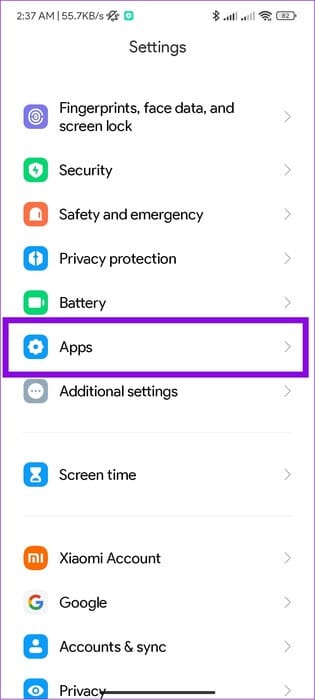
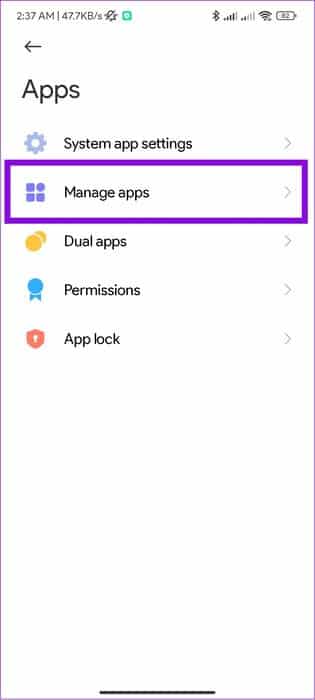
Шаг 2: Найдите WhatsApp Затем нажмите Принудительно остановиться.
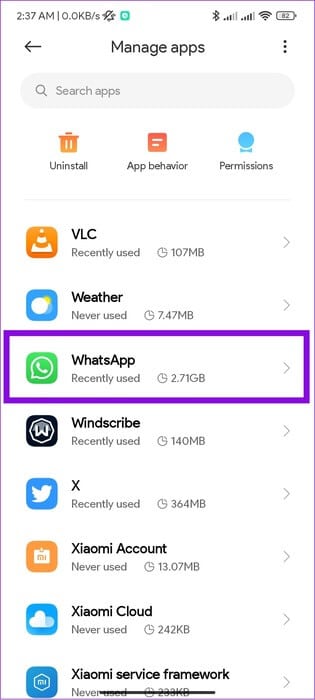
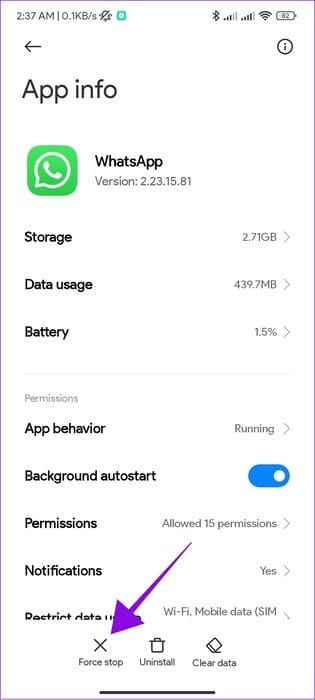
Шаг 3: Нажмите на Ok Для подтверждения.

Имейте в виду, что шаги и варианты могут различаться в зависимости от используемой версии Android OEM. Тем не менее, эти шаги помогут вам понять, как действовать.
8. Обновите WhatsApp
WhatsApp постоянно выпускает обновления для решения проблем и добавления новых функций. Поэтому, если ошибка распространённая, разработчики выпустят обновление для её исправления. Убедитесь, что у вас установлена последняя версия, и попробуйте решить проблему с воспроизведением видео в WhatsApp. Если она доступна, откройте ссылки на своих устройствах и нажмите кнопку обновления.
Обновление WhatsApp на Android
9. Очистка кэша на Android
Накопленные файлы кэша могут привести к проблемам с загрузкой видео в WhatsApp. Поэтому рекомендуетсяОчистить кэш WhatsApp Регулярно. Вот что вам нужно сделать:
Примечание: если вы являетесь пользователем iOS, перейдите к следующему способу, так как на iPhone нет возможности очистить кэш.
Шаг 1: Открыть Настройки > Нажмите «Приложения» > Выберите «Управление приложениями».
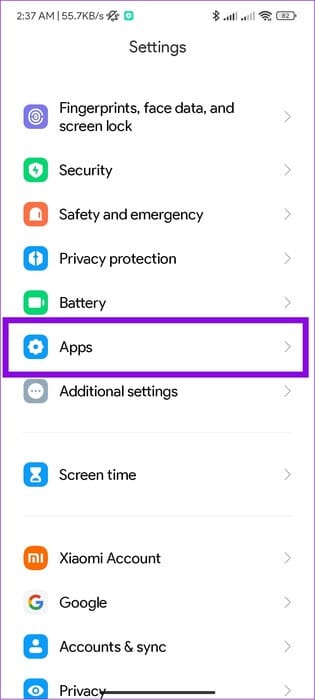
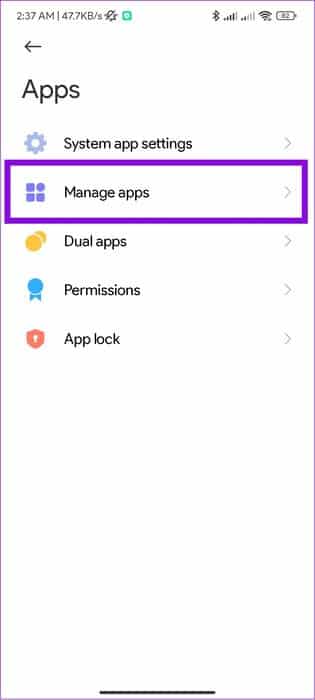
Шаг 2: Найдите Whatsapp > Выберите «Очистить данные».
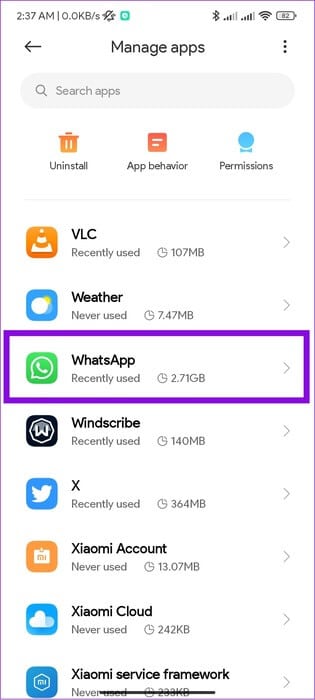
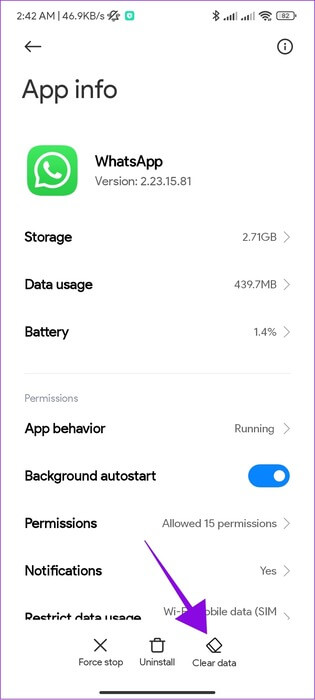
Шаг 3: Найдите Очистить кэш И нажмите Ok Для подтверждения.
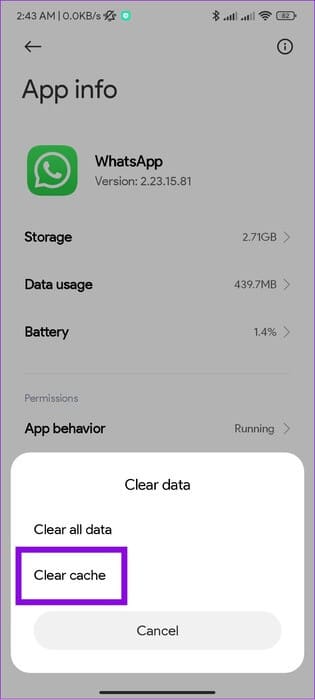

10. Проверьте разрешения (ANDROID)
Если вы отозвали разрешение WhatsApp на хранение, при воспроизведении любого видео вы увидите сообщение «Это видео недоступно». Вот как это проверить и включить:
Шаг 1: перейти к Настройки > Приложения > Управление приложениями.
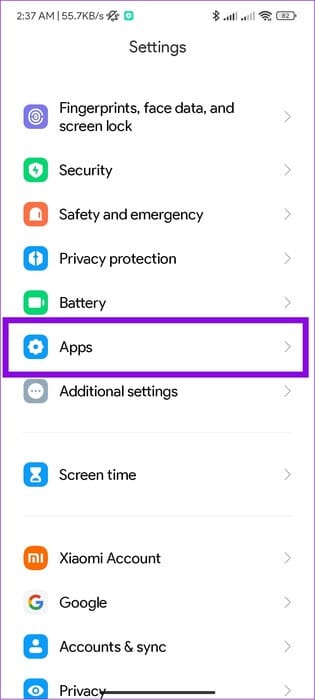
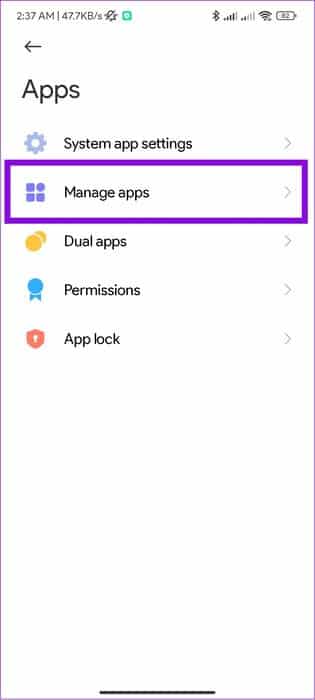
Шаг 2: выберите WhatsApp И нажмите Разрешения.
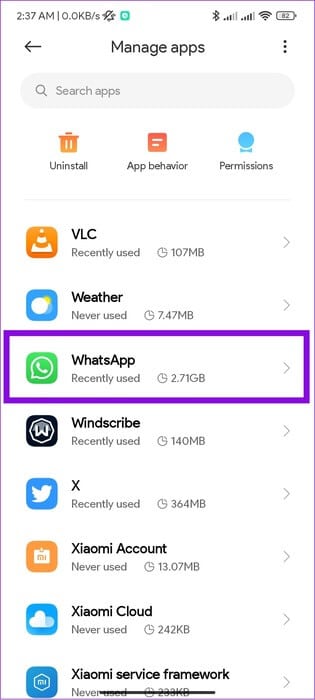
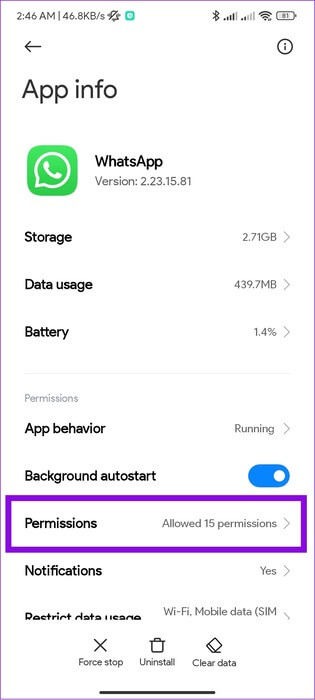
Шаг 3: Найдите Доступ к фотографиям и видео И выберите Всегда позволяют.
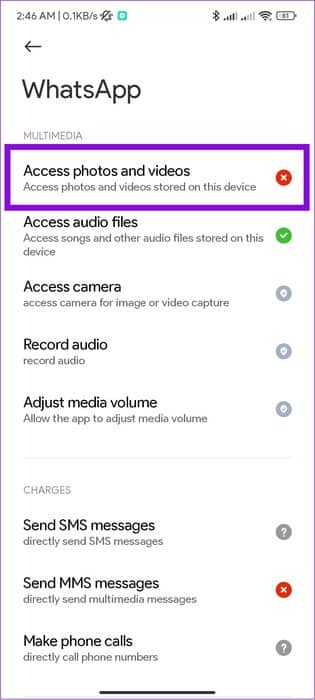
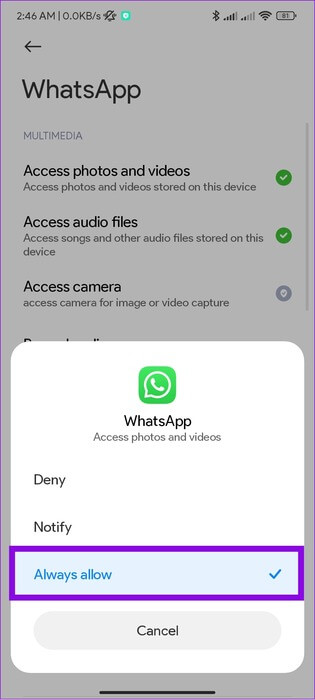
Имейте в виду, что названия шагов и параметров могут различаться в зависимости от вашего телефона Android. Тем не менее, эти шаги помогут вам понять, как перейти к настройкам.
11. Используйте WhatsApp на другом устройстве
WhatsApp может отображать ошибку «Это видео недоступно» в зависимости от используемого вами устройства. Как насчёт попробовать на другом устройстве? Не волнуйтесь. Вы можете воспользоваться нашим руководством, чтобы узнать, как это сделать. Как использовать WhatsApp на нескольких устройствах.
Часто задаваемые вопросы:
В1. Какие форматы видео разрешены в WhatsApp?
Ответ: WhatsApp позволяет пользователям наслаждаться всеми популярными форматами, такими как MPEG-4, AAC, AC3, MP4, MKV, AVI, MOV и 3GP.
В2. Можно ли восстановить видео, если отображается сообщение «Это видео недоступно»?
Ответ: После того как вы примените все исправления, упомянутые в руководстве, вы можете попросить отправителя повторно поделиться видео.
Поддерживать связь
Когда WhatsApp выдаёт ошибку «Это видео недоступно» при попытке посмотреть видео, это может раздражать. Мы надеемся, что это руководство поможет вам решить эту проблему. Однако, если проблема не исчезнет,Свяжитесь со службой поддержки WhatsApp Для быстрого решения.